使用 KontrolPack 透過網路連接/控制計算機

使用 KontrolPack 輕鬆控製網路中的電腦。輕鬆連接和管理運行不同作業系統的電腦。
RasPlex 是一種輕量級操作系統,一旦安裝在 Raspberry Pi 上,用戶就可以訪問他們的 Plex 電影和電視節目、音樂等。最重要的是,它是免費的,而且很容易設置。在本指南中,我們將向您展示如何使其工作。
在 Raspberry Pi 上運行 RasPlex 需要一個快速的 SD 卡。如果您打算在您的設備上運行這個操作系統,您必須有一個足夠快的 SD 卡來處理它。
沒有好的 SD 卡來處理 RasPlex 的苛刻性能?這裡有兩個很棒的 SD 卡需要考慮。
RasPlex 是適用於 Raspberry Pi Model B、Zero 和 3 的操作系統。遺憾的是,Pi 4 尚未發布。如果您使用 RaspPlex 支持的設備之一,請按照下面的分步說明進行操作。
第 1 步:前往 RasPlex網站,找到“獲取 RasPlex”按鈕。單擊它以轉到下載頁面。
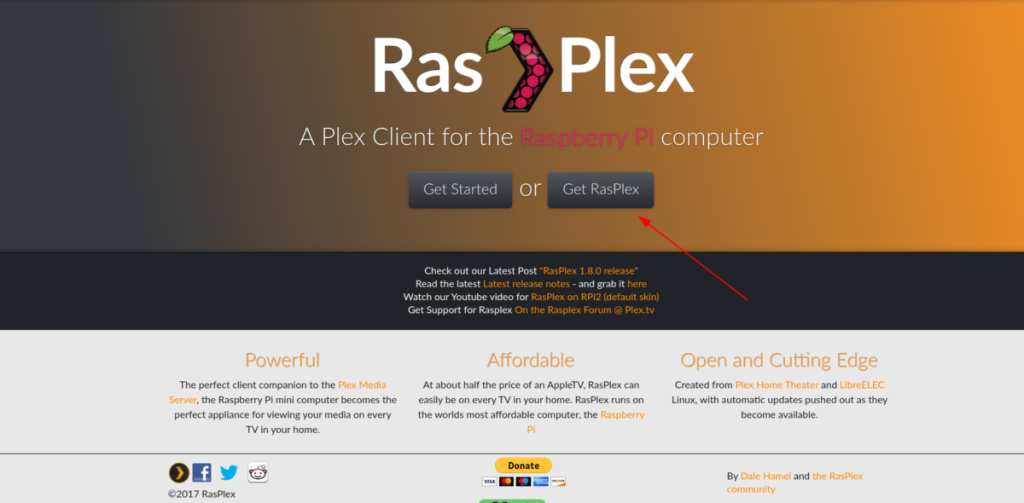
第 2 步:在 RasPlex 的下載頁面上,一些圖標代表了三大操作系統(Mac、Windows 和 Linux)。這些圖像鏈接到易於使用的安裝程序。忽略它們,因為我們不會在本指南中介紹它們。相反,向下移動到“獲取 Rasplex 安裝程序”並單擊“舊版下載說明鏈接”。
第 3 步:選擇“舊版下載說明鏈接”後,您將進入一個名為“手動安裝說明”的新頁面。在頁面上找到“Mac OSX/Linux”,點擊“從github中獲取你想要的圖像(img.gz)文件”,進入RasPlex GitHub。
第 4 步: 在 RasPlex GitHub 發布頁面上,下載以下鏈接之一。
對於 RPi 1,下載:RasPlex-1.8.0.148-573b6d73-RPi.arm.img.gz
對於 RPi 2/3,下載:RasPlex-1.8.0.148-573b6d73-RPi2.arm.img.gz
對於零,請閱讀發行說明以找出要獲取的內容。
將 RasPlex 版本下載到您的計算機後,請繼續執行指南的下一步。
要在 Raspberry Pi 上使用 RasPlex,您必須將其安裝在 SD 卡上。為此,您需要使用 Etcher,這是一種易於使用的 SD 卡/USB 閃存工具。要下載 Etcher,請前往官方網站,然後單擊下載按鈕。然後,按照安裝說明使其在您的操作系統上運行。Etcher 開始工作後,請按照以下分步說明將 RasPlex 閃存到 Pi 的 SD 卡。
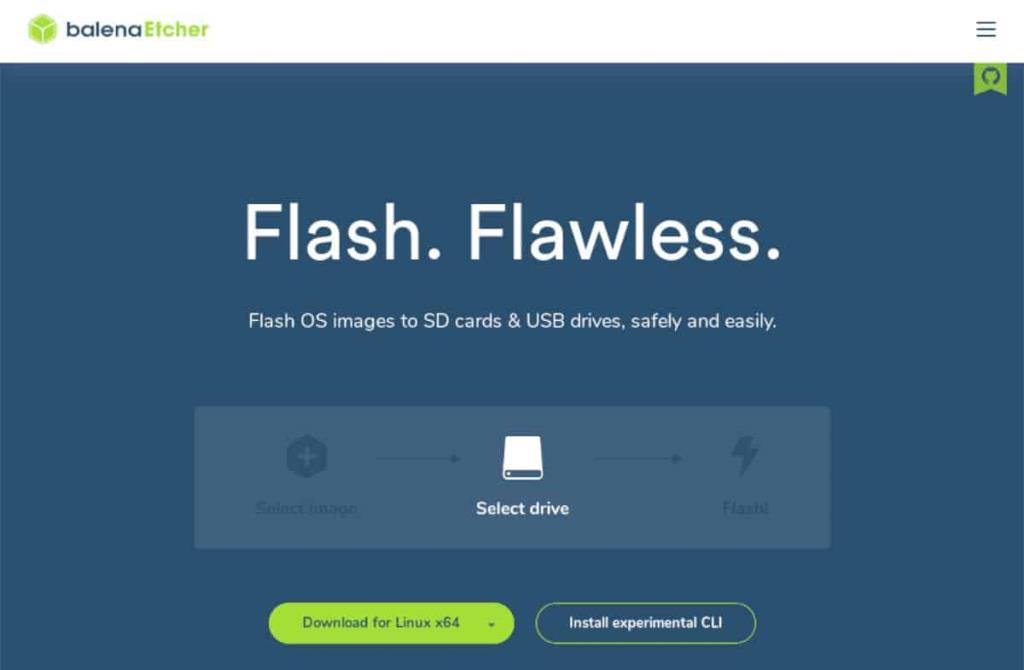
步驟 1: 在您的 PC 上啟動 Etcher 程序並允許其首次啟動。
第 2 步:通過將 SD 卡插入 SD 卡插槽或將其插入 USB 端口的 SD 卡讀卡器,將 SD 卡插入計算機。
第 3 步:找到“選擇圖像”按鈕並用鼠標單擊它。然後,您將在屏幕上看到一個打開文件對話框彈出窗口。使用此打開文件對話框可以找到之前下載的 RasPlex 文件。
第 4 步:找到“選擇驅動器”按鈕並單擊它。然後,在 UI 中選擇您計劃將 RasPlex 刷入的 SD 卡。
第 5 步:找到“Flash!” 按鈕,然後單擊它以啟動 SD 卡刷新過程。請記住,此過程可能需要一些時間!
刷新過程完成後,繼續進行 RasPlex 的配置過程。
配置 RasPlex 是安裝過程的最後一步。要開始配置過程,請將 SD 卡放入 Raspberry Pi,將 HDMI 電纜插入電視,然後打開電源。然後,按照下面的分步說明進行操作。
步驟 1:在 RasPlex 的“歡迎”屏幕上,找到“下一步”按鈕,然後單擊它開始新安裝的設置過程。
第 2 步:通過 RasPlex 配置工具中的“歡迎”屏幕後,您將進入“網絡”頁面。找到您的 WiFi 網絡並連接到它,以便 RasPlex 可以訪問 Internet 以及託管 Plex 服務器的本地 LAN 。
不想為 RasPlex 使用 WiFi?將以太網電纜插入 Pi 的背面以獲得即時網絡訪問。
第三步:在“網絡”頁面之後是“共享和遠程訪問”頁面。在這裡,您將能夠為 RasPlex啟用 SSH和Samba。關閉這兩個選項,除非您知道它們是做什麼的,因為它們不是享受 Plex 所必需的。
第 4 步:通過“共享和遠程訪問”,是時候校準您的屏幕了。單擊“Do Calibrate”按鈕開始校準。或者,如果您不想校準,請單擊“下一步”跳過它。
第 5 步:完成屏幕校准後,您將進入“Plex 登錄”屏幕。在您的智能手機、平板電腦或計算機上,轉到 https://plex.tv/pin 並在屏幕上輸入代碼。
當您在屏幕上成功輸入 PIN 碼後,RasPlex 將登錄您的 Plex 帳戶並讓您訪問您的 Plex 服務器!享受!
使用 KontrolPack 輕鬆控製網路中的電腦。輕鬆連接和管理運行不同作業系統的電腦。
你想自動執行一些重複的任務嗎?與其手動點擊按鈕,不如用一個應用程式
iDownloade 是一款跨平台工具,可讓使用者從 BBC 的 iPlayer 服務下載無 DRM 保護的內容。它可以下載 .mov 格式的視頻
我們已經詳細介紹了 Outlook 2010 的功能,但由於它不會在 2010 年 6 月之前發布,所以現在是時候看看 Thunderbird 3 了。
每個人偶爾都需要休息一下,如果你想玩有趣的遊戲,不妨試試 Flight Gear。它是一款免費的多平台開源遊戲。
MP3 Diags 是修復音樂音訊收藏問題的終極工具。它可以正確標記您的 MP3 文件,添加缺少的專輯封面,修復 VBR
就像 Google Wave 一樣,Google Voice 也在全球引起了不小的轟動。谷歌的目標是改變我們的溝通方式,而且由於它正在成為
有許多工具可以讓 Flickr 用戶下載高品質的照片,但有沒有辦法下載 Flickr 收藏夾呢?最近我們
什麼是採樣?根據維基百科,「採樣是指從一段錄音中取出一部分或樣本,並將其重新用作樂器或
Google Sites 是 Google 提供的一項服務,可讓使用者在 Google 伺服器上託管網站。但有一個問題,它沒有內建備份選項



![免費下載 FlightGear 飛行模擬器 [玩得開心] 免費下載 FlightGear 飛行模擬器 [玩得開心]](https://tips.webtech360.com/resources8/r252/image-7634-0829093738400.jpg)




